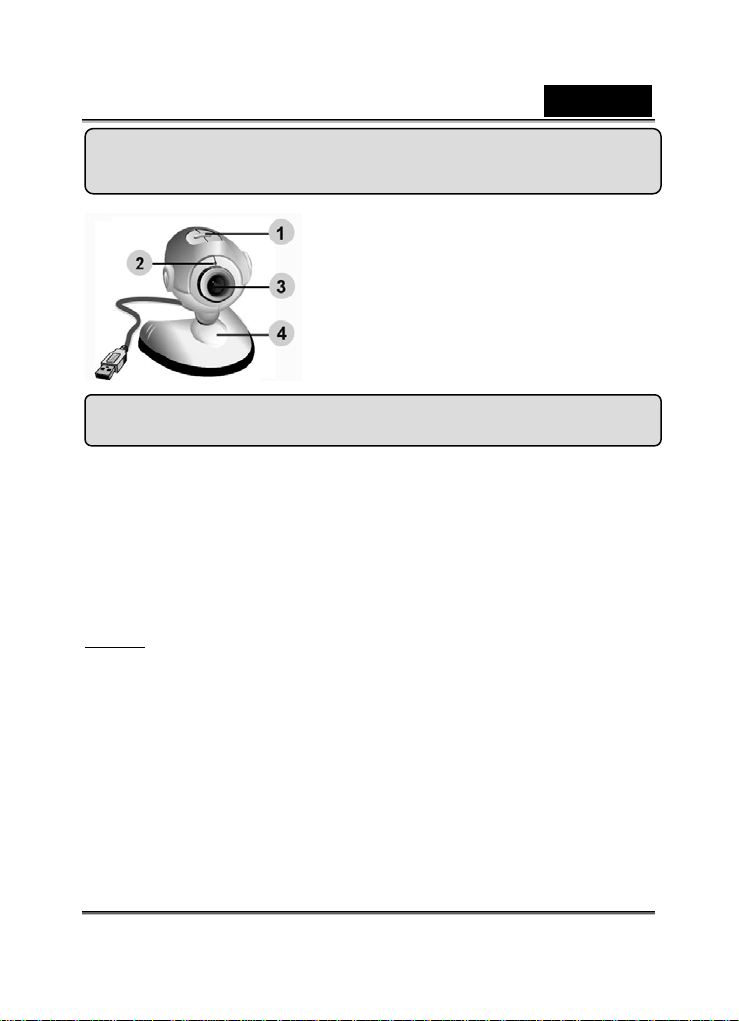
繁體中文
Trek 320R 功能
1 影像擷取鍵
2 LED 狀態指示燈
3 鏡頭
4 可旋轉式底座
安裝 Trek 320R
1. 首先請安裝驅動程式,然後再將 T rek 320R連接至USB 連
接埠。
2. 請安裝 Trek 320R驅動程式
a. 請將 Trek 320R安裝光碟置於光碟機中。
b. 「自動執行」畫面將會顯示安裝畫面。請按一下「驅動程式」,
然後只需遵循螢幕上的指示即可。
c. 請從光碟中安裝「DirectX」。
注意:如果「自動執行」畫面並未開啟,請執行以下步驟:
z 按一下「開始功能表」。
z 鍵入 D:\SETUP.EXE,然後再按一下「Enter」鍵。
(假設您的光碟機代號為 D)
3. 請將 Trek 320R的 USB 纜線插在您的桌上型電腦或筆記型
電腦的 USB 連接埠上。
-1-
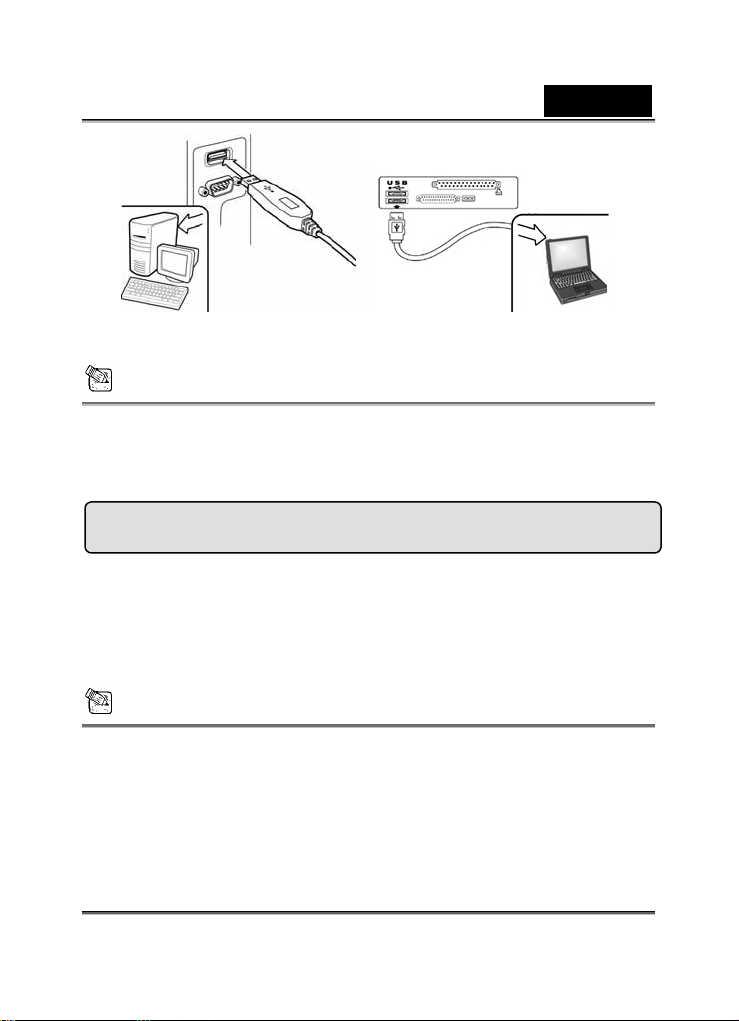
繁體中文
4. 請完成軟體與硬體的安裝。您可以安裝您所需的軟體來進行
視訊會議,或與您的朋友聊天。
注意
要移除驅動程式的安裝:
請到工具列,執行「開始」 Æ 「程式」 Æ 「Trek 320R」Æ 按一下「解
除安裝」,然後再遵循螢幕上的指示來移除驅動程式。
Genius 應用程式(僅適用於 Windows)
您可以使用我們的軟體來擷取即時影像、錄製或執行完全安全的功能。
要執行此軟體,請到工具列,執行「開始」Æ 按一下「程式」Æ 選擇
「Trek 320R」Æ 按一下「Trek 320R」。或者您也可以只按一下「Trek
320R」的捷徑來執行此軟體。
注意
在安裝 Trek 320R 的驅動程式之後,系統將會自動建立一個檔案
(C:\WINDOWS\Album 或 C:\WINNT\Album)來儲存您使用 Genius 應用
程式所拍攝的影像。
-2-
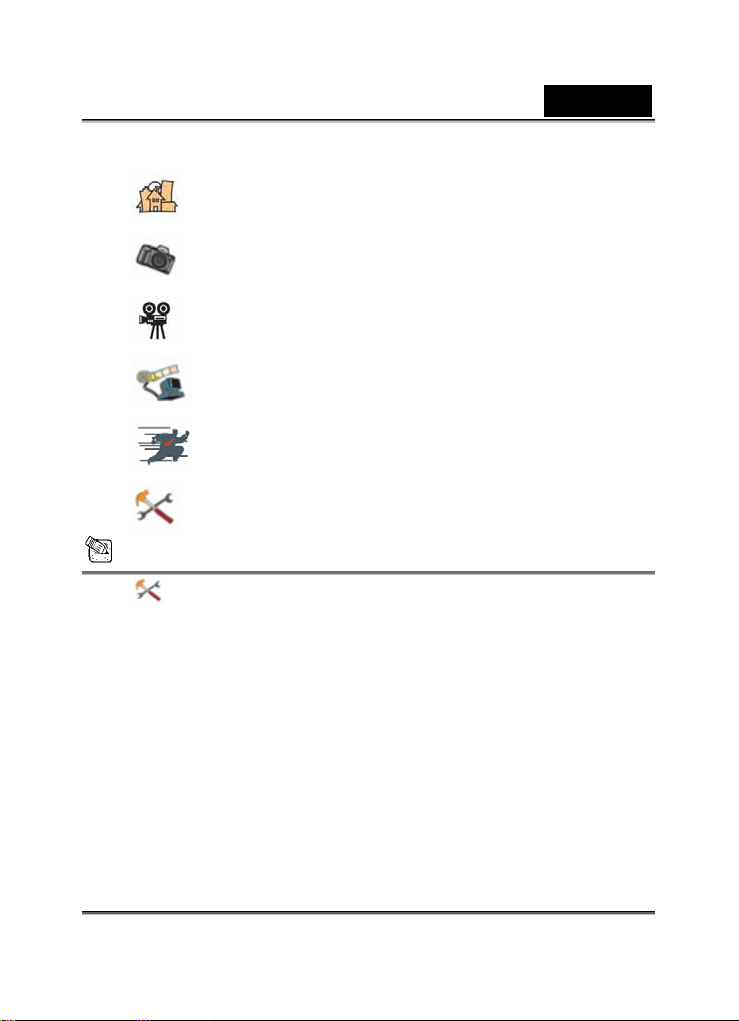
繁體中文
1. 主要圖示的說明
預覽模式
快照模式
短片模式
安全監控系統
結束 Genius 應用軟體
相機控制
注意
在「相機控制區」內,您可以針對不同的環境個人化您的相機設定
值。
-3-
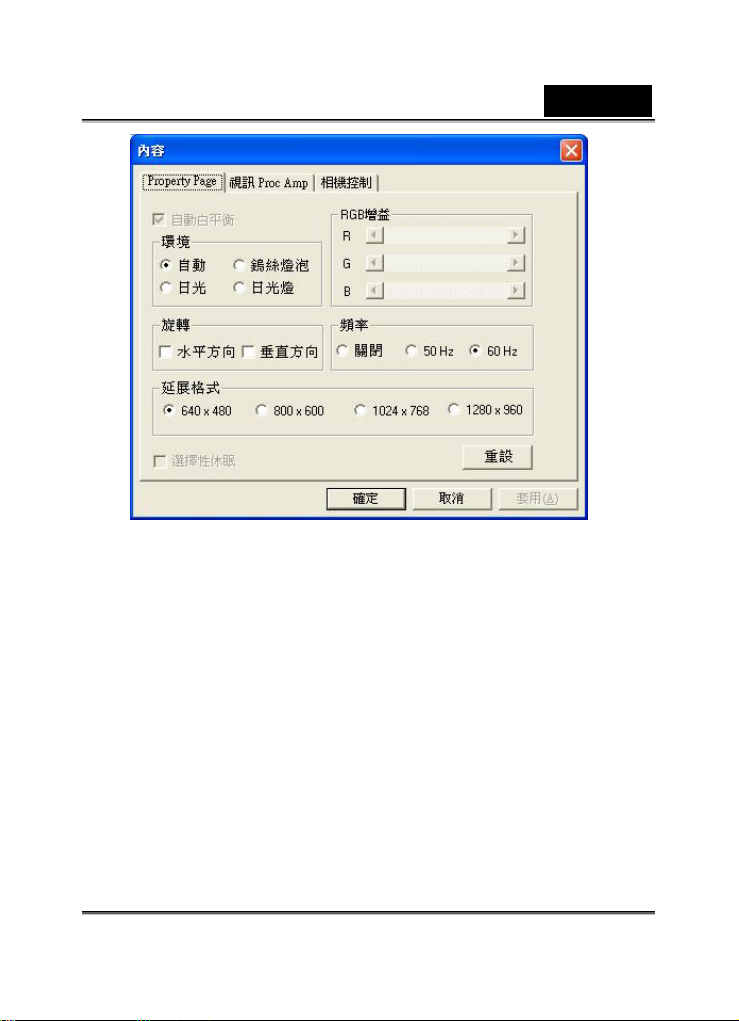
繁體中文
環境
1
您可以針對不同的光線調整數值。預設值為「自動」(「自動白平衡」)
旋轉:
2
您可以水平或垂直翻轉影像
延伸度:
3
您可以選擇各種影像解析度
頻率:
4
可根據您使用網路攝影機時所在的國家來選擇正確的頻率。
-4-
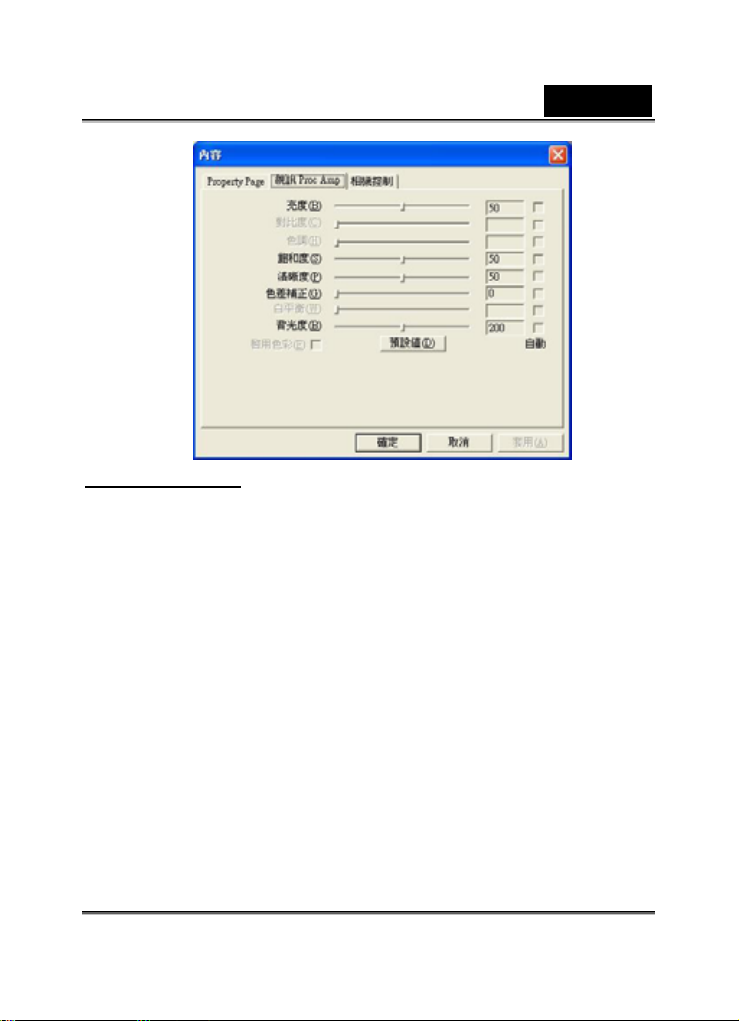
Video Proc Amp:
在此處,您可以針對影像本身調整不同的數值。
-按下「預設」可恢復為原廠設定值。
繁體中文
-5-
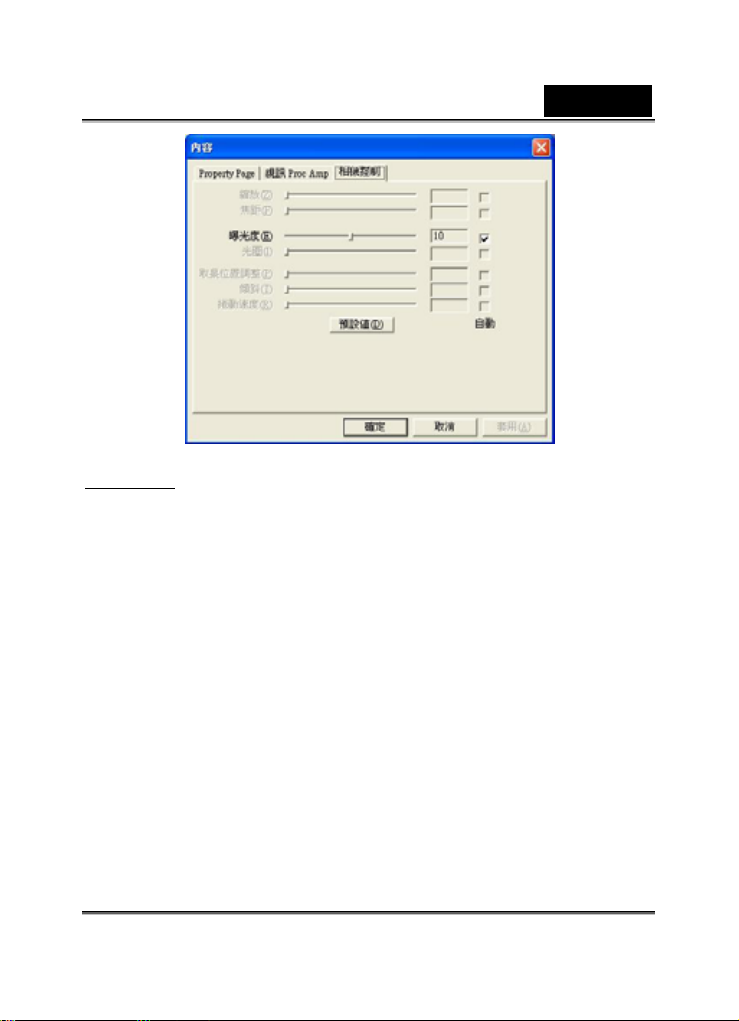
相機控制:
請根據您使用網路攝影機時所處的環境來選擇「曝光」數值。
在調整數值之前,請
-按下「預設」可恢復為原廠設定值。
取消核取
「自動」。
繁體中文
-6-
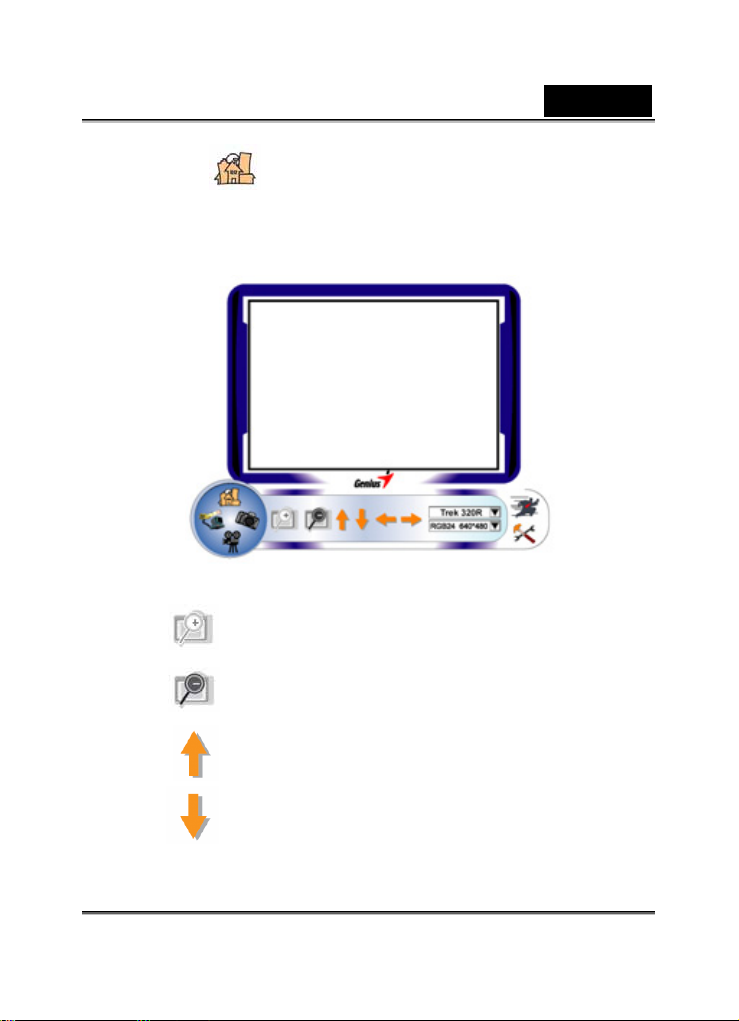
繁體中文
2. 預覽模式
您可以使用控制台上的功能按鈕來放大/縮小,及向上/向下/向左/向右
移動。
放大影像
縮小影像
向上移動影像
向下移動影像
-7-

繁體中文
向左移動影像
向右移動影像
解析度選擇
總共有兩種類別的解析度:
5
以針對它們選擇
RGB24
大小比
好的選擇。
種不同的影像解析度。
小。因此,對於傳輸來說,
3. 照相模式
您可以按下圓圈右方的「拍照」按鈕 來立即拍攝相片,並與您
的朋友分享這一切。
RGB24與I420
I420
I420
。您可
的檔案
是比較
-8-

繁體中文
透過電子郵件傳送相片
連續拍攝
解析度選擇
此處會顯示出您在「預覽模式」下所選擇的解
析度。如果您想要更改解析度,請按一下「
返回「預覽模式」,以進行更改。
」
4. 短片模式
您可以在此處錄製即時影像。
-9-

透過電子郵件傳送相片
將 AVI 檔案轉換為 MEPG-1 格式
開始錄製
停止錄製
結束「短片模式」
要建立動畫
請按下
來開始;並按下 來停止
繁體中文
請按下
此功能必須在
度下使用。在執行此功能之前,請確定解析度正確。
解析度選擇
此處會顯示出您在「預覽模式」中所選擇的解析度。如果您
想要更改解析度,請按一下「
行更改。
返回影像錄製模式
RGB24 320 x 240或I420 320 x 240
」返回「預覽模式」,以進
的解析
-10-

繁體中文
5. 安全監控系統
此功能可自動錄製顯示在您監視器前方的任何移動情形。它也可以隨時
錄製,直到硬碟已滿。如果沒有移動情形,它將會在四秒鐘後自動關閉,
直到再次偵測到新的移動情形時才啟動。當您不在時,它將是一個非常
棒的安全監控系統。
開始錄製
停止錄製
安全監控系統的設定時間
-11-
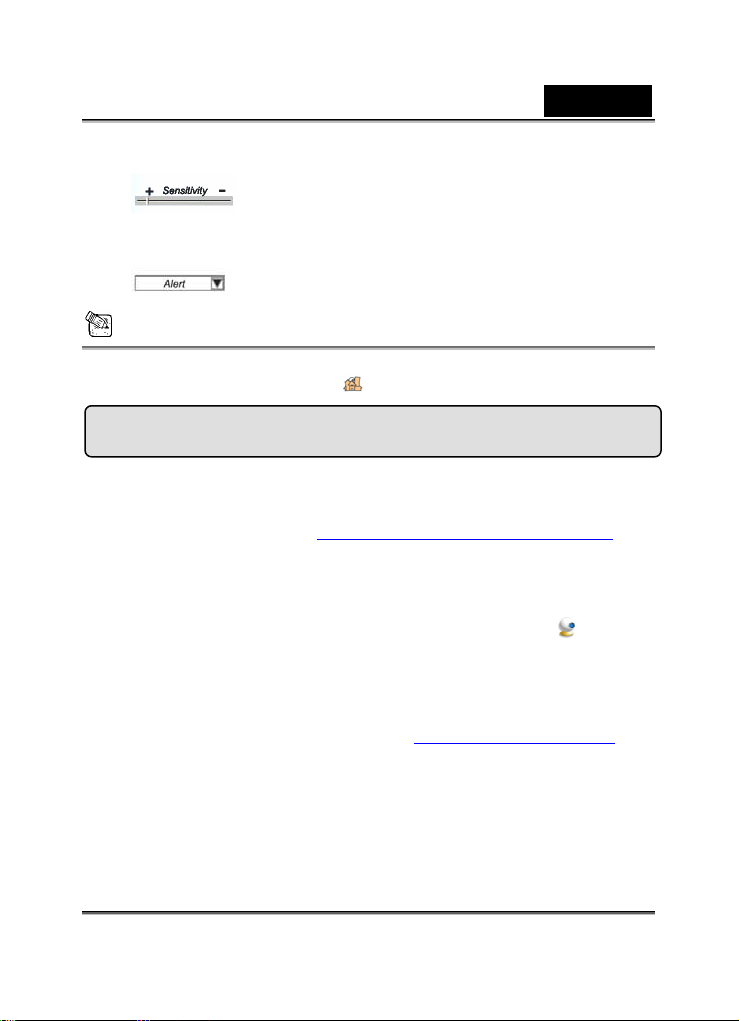
繁體中文
針對錄製影像的每一秒設定變化程度。當變化
超過設定程度時,系統將會對您提出警示。
設定不同的通知音效
注意
在「安全監控系統」中,您可以任意大小的影像解析度來錄製。如果您
想要更改解析度,請按一下「
MSN Messenger、Yahoo Messenger、AOL
MSN Messenger
a. 若要使用即時影像功能,您需要擁有MSN Messenger版本 6 或更新的
版本。如果沒有,請到
載。
b. 然後,請登入 MSN Messenger 服務。
c. 請從聯絡人清單中選擇一個朋友,並按一下「確定」來確認。
d. 請按兩下可以和您交談的朋友。並按一下網路攝影機圖示
e. 然後您的朋友將會收到一個邀請訊息。當您的朋友確認要與您交談之
後,視訊聊天便會開始。
Yahoo Messenger
a. 如果您沒有Yahoo Messenger,請至http://messenger.yahoo.com下
載,並完成註冊程序。
b. 請登入Yahoo Messenger。
c. 請在主視窗中按一下「工具」功能表,然後再選擇「啟動我的網路攝
影機」。
d. 請在您Messenger 清單中的名稱上按一下滑鼠右鍵,並選擇「檢視網
」返回「預覽模式」,以進行更改。
http://www.msnmessenger-download.com下
。
-12-
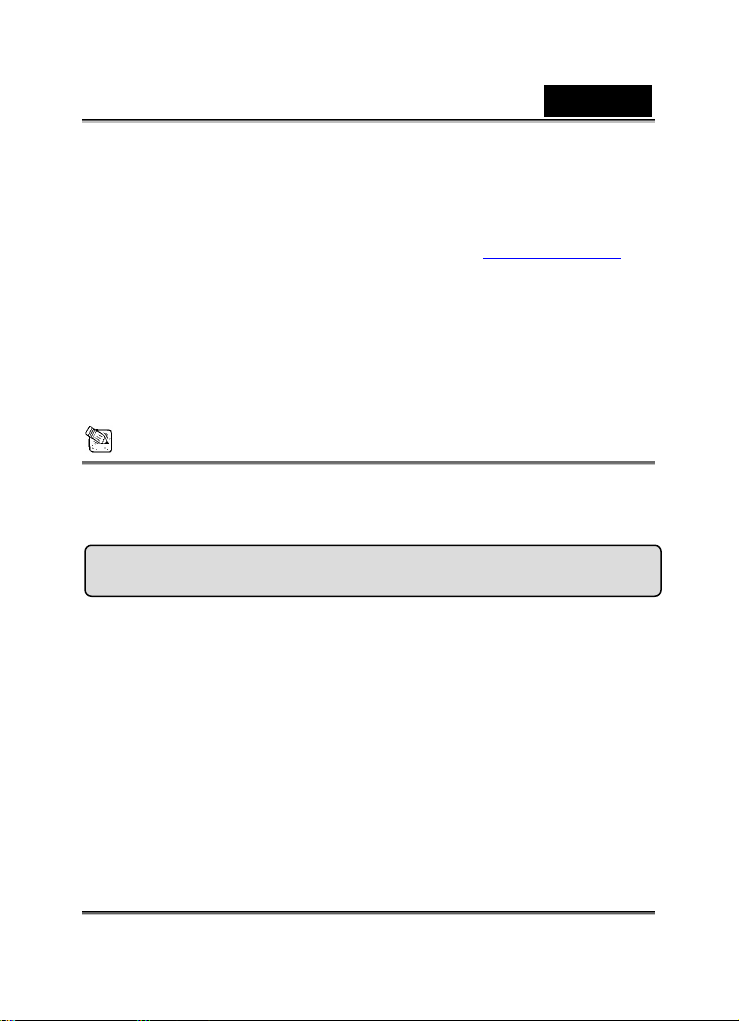
繁體中文
路攝影機」。
e. 然後,您的朋友將會收到一個邀請訊息。當您的朋友按一下「是」之
後,你們便可以開始用視訊來聊天。
AOL Instant Messenger
a. 如果您沒有AOL Instant Messenger,您可以至http://www.aim.com免
費下載,並完成註冊程序。
b. 請登入AOL Instant Messenger。
c. 請按一下「顯示 Messenger 清單」,並選擇您想與之進行視訊聊天的
朋友。
d. 然後,您的朋友會收到一個邀請訊息。當您的朋友確認要與您交談之
後,視訊聊天便會開始。
注意
請確定您已經安裝了網路攝影機驅動程式,並在執行視訊會議或視訊聊天
程式之前先將其連接至電腦。
請確定在執行視訊會議或視訊聊天程式之前,您已經關閉了其他程式。
DDPlayCam 軟體(僅適用於 Windows)
DDPlayCam 是一個互動的多媒體軟體。它整合了最先進的虛擬互動技
術:臉部識別(facial recognition)與動態追蹤(motion tracking),
而且還擁有卡通人物、圖形以及驚人的虛擬效果。它可以讓您扮演虛擬
的角色、與虛擬環境互動、即時讓自己變形。
DDPlayCam 包括兩個部分:DD ThemeParty 與 DD ThemeParty
PrintCenter。DDPlayCam 用於扮演虛擬角色。DD ThemeParty
PrintCenter 則是用於排列您在 DD ThemeParty 中拍攝的相片,並將
它們列印出來。
1. 安裝 DDPlayCam 軟體
-13-

繁體中文
a. 請將 Trek 320R 安裝光碟放置在光碟機中。
b. 「自動執行」畫面將會顯示安裝畫面。請按一下「DDPlayCam」,
然後只需遵循螢幕上指示即可。完成之後,DD ThemeParty 與
DD PrintCenter 便準備好可以執行了。
2. 執行 DD ThemeParty
a. 請將網路攝影機連接至電腦
請到工具列,執 行「開始」Æ 按一下「程式」Æ選擇「DDPlayCam」
Æ 按一下「DD ThemeParty」。或者您也可以只按一下「DD
ThemeParty」的捷徑
DD ThemeParty 簡介
要執行 DD PlayCam DD Theme Party,您應該將您的相機解析度
設定為 320*240,而且應該檢查您在網路攝影機前的位置。如果可
以,請讓您的臉位於中央。
請注意,如果您的攝影機解析度不在 320*240 之內,軟體將會要
求您進行更改。請依照螢幕上的指示來將解析度更改為 320*240。
來執行此軟體。
-14-

繁體中文
工具提示 功能說明
關於 DD PlayCam
拍攝(Enter)
連續拍攝
DD PrintCenter
關閉視窗
說明
最小化視窗
靜音
技術支援
檢視相片
3. 執行 DD PrintCenter
a. 請將網路攝影機連接至電腦
b. 請到工具列,執 行「開始」Æ 按一下「程式」Æ 選擇「DDPlayCam」
Æ 按一下「DD PrintCenter」。或者您也可以只按一下「DD
顯示 DD PlayCam 軟體版本
拍攝正在進行中的快照
拍攝 12 個短片來作為 GIF 動畫
開啟 DD PrintCenter 應用程式
結束應用程式
叫出說明文件
最小化介面
關閉聲音
連接至技術支援網路服務中心
從已拍攝的相片或動畫中檢視相片。
PrintCenter」的捷徑
DD PrintCenter 簡介
DD PrintCenter 可讓您輕鬆使用各種版面範本來列印數位相
片。請注意,作為 DD PlayCam 軟體不可分割的一部分,此
來執行此軟體。
-15-

繁體中文
功能只能讓您列印使用 DD PlayCam 軟體拍攝,並自動儲存
於 My Pictures 下的 DD PlayCam 資料夾中的相片。
a. 步驟 1:選擇紙張大小與版面,或載入文件
DD PrintCenter 為您提供了三種標準紙張大小。即 A4、4*6 與
3*5 英吋幾種。
每種紙張大小都包含三種類型的版面範本。首先,請選擇紙張大
小,然後您會在視窗右方看到三種相對應的版面。每種版面範本
都顯示了單獨一張相片的實際大小以及一張紙上可以列印的相片
數目,如 24 mm*18 mm。請直接按一下範本來選擇版面,然後
-16-

繁體中文
再按一下「下一步」按鈕。或者按一下「載入」按鈕來開啟現有
的 DD PrintCenter 文件。
b. 步驟 2:選擇與載入相片
-17-
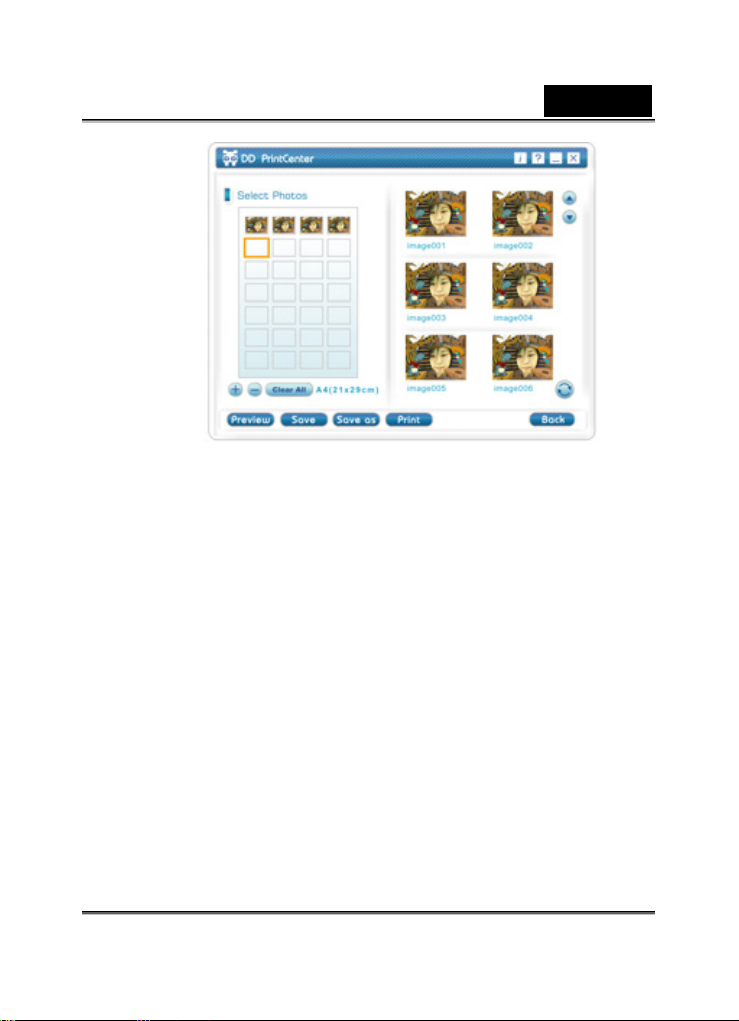
繁體中文
您可以看到空的版面範本以及您已拍攝並儲存在 DD PlayCam
資料夾中的相片縮圖。請捲動您想要列印的任一相片,並將其直
接拖曳到範本中您想要放置的空位置。或者您也可以先按一下空
位置,此時該位置的圖框將會立即標記起來,然後再按兩下要列
印的相片。這樣,您就會看到所選擇的相片會顯示在該位置。
-18-
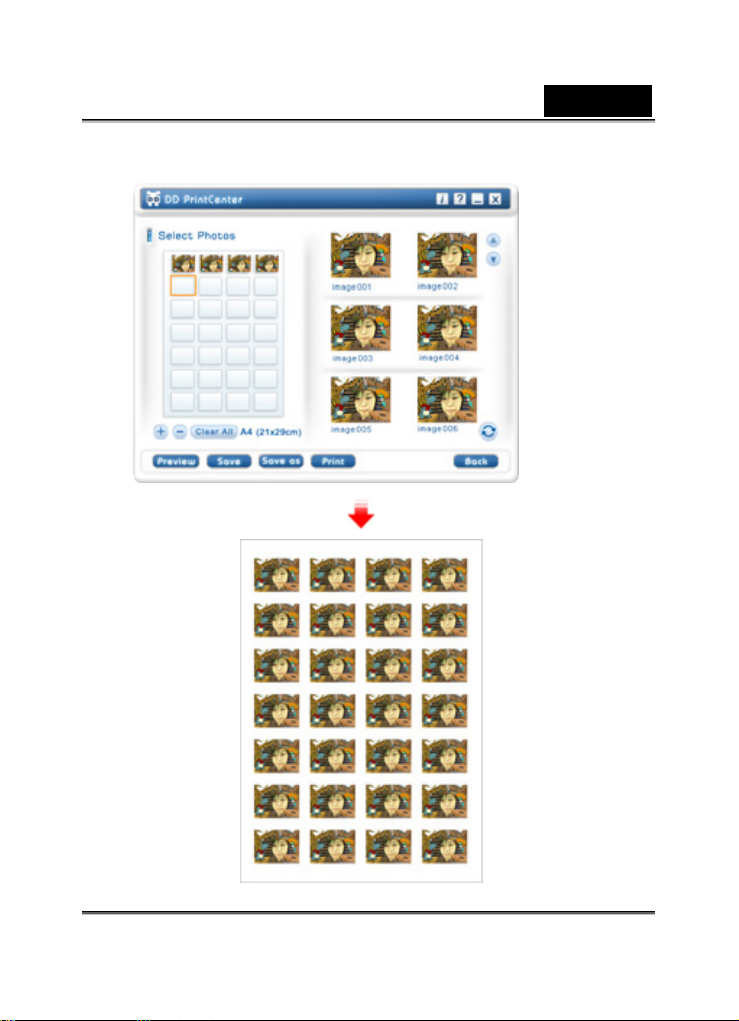
c. 步驟 3:新增、刪除與儲存
繁體中文
-19-

繁體中文
如果想要將一張相片列印多份,無須重複拖曳的步驟。您只需要選
擇已經拖曳到範本中的目標相片,並按一下「+」按鈕即可。相片
將會在下一位置自動複製。按一下此按鈕則會複製一次!如果想要
刪除您已經拖曳到範本中的相片,只需選擇目標相片並按一下 –
按鈕即可。從另一方面來說,如果您想要儲存包含已選取相片的整
個範本,以供下次或在其他地方作列印使用,只需要按一下「儲存」
按鈕便可。整個範本都會儲存成一個單獨的副檔名為 JPEG 的檔
案。在儲存方塊中,您可以選擇另一個副檔名為 PCF 的檔案,來
將您已經編輯的範本版面儲存為 DD PrintCenter 文件。這樣,下
一次您就可以使用「載入」按鈕來開啟 PCF 檔案,以進行進一步
的編輯。您也可以使用「儲存」功能來將檔案儲存為您指示的格式。
-20-

繁體中文
d. 步驟 4:預覽與列印
您可以按一下「預覽」按鈕,然後再「列印」。但是,請注意,
DD PrintCenter 並未提供一些功能來讓您控制或調整您用戶端印
表機裝置的任何設定值。因此,我們建議您在列印前先檢查印表
機設定值以及您已經放入的紙張。
注意
如要瞭解有關 DDPlayCam 軟體的更進一步資訊,請到工作列執行「開
始」Æ 按一下「程式」Æ 選擇「DDPlayCam」 Æ 您可以根據需求按
一下「DD ThemeParty 技術支援」、「DD ThemeParty 使用者指南」或
「DD ThemeParty 網路服務中心」。
要移除驅動程式安裝:
請到工具列執行「開始」Æ 「程式」 Æ 選擇「DDPlayCam」 Æ 按
一下「解除安裝 DD ThemeParty」,然後再依照螢幕上的指示來移除驅
動程式。
-21-
